Як зменшити гучність у Zoom, Google Meet і Microsoft Teams

Програми для відеодзвінків стали найважливішою частиною віддаленої роботи та навчання. Досліджуйте, як зменшити гучність у Zoom, Google Meet та Microsoft Teams.
Безсумнівно, технології стали важливою частиною нашого способу життя. Від додатків для смартфонів до Інтернету речей — ні в якому разі не можна нехтувати роллю технологій та присутності. Завдяки Apple CarPlay, який неодмінно прагне зробити наше водіння приємнішим.
Не лише музику, а й Apple CarPlay ви можете отримати доступ до програм, подкастів, аудіокниг тощо прямо в автомобілі. І те, що робить CarPlay більш дивовижним, так це безперешкодна інтеграція Siri з додатками, щоб ви могли зосередитися на водінні та керувати всім іншим за допомогою голосових команд. У цій публікації ми обговоримо деякі з найкращих порад і прийомів Apple CarPlay, які можуть збагатити ваш досвід водіння.

Джерело зображення: Lifewire.com
Цікаво, як максимально використовувати CarPlay? Хоча не всі автомобілі сумісні з CarPlay. Ви можете переглянути список виробників автомобілів за цим посиланням . І якщо ваш автомобіль сумісний з CarPlay, ось кілька порад і прийомів Apple CarPlay, які дозволять вам керувати без зусиль, не пропускаючи нічого важливого, і залишатися на зв’язку на ходу!
Ви готові для поїздки? ходімо тоді…
Допомога Siri
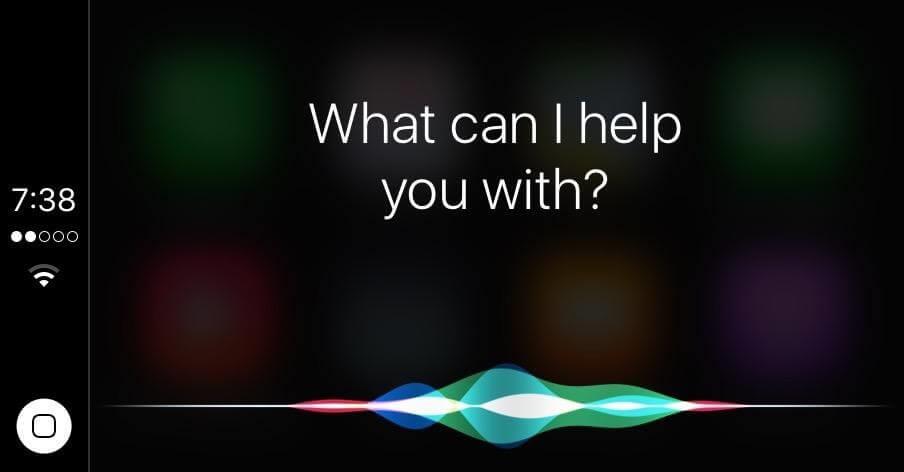
Джерело зображення: carplaylife.com
Це одна з найбільших переваг, яку приносить CarPlay. Використання допомоги та голосового керування Siri. Так, це правильно, ви можете керувати всім навколо без особливих труднощів у режимі «вільні руки», а ви можете зосередитися на диску. Все, що вам потрібно зробити, це просто натиснути кнопку голосового керування на кермі, яка увімкне Siri, а потім ви зможете надіслати запит. За допомогою Siri ви можете здійснювати дзвінки, надсилати текстове повідомлення контакту, переглядати музику, використовувати її для вказівок, твіти, WhatsApp і майже все відповідно до сумісності Siri.
Читайте також: -
Найпростіший спосіб використовувати Siri з Apple CarPlay Якщо ви хочете, щоб ваша водіння менше відволікалося, насолоджуючись функцією телефону, не торкаючись до телефону або...
Завантажте програми CarPlay
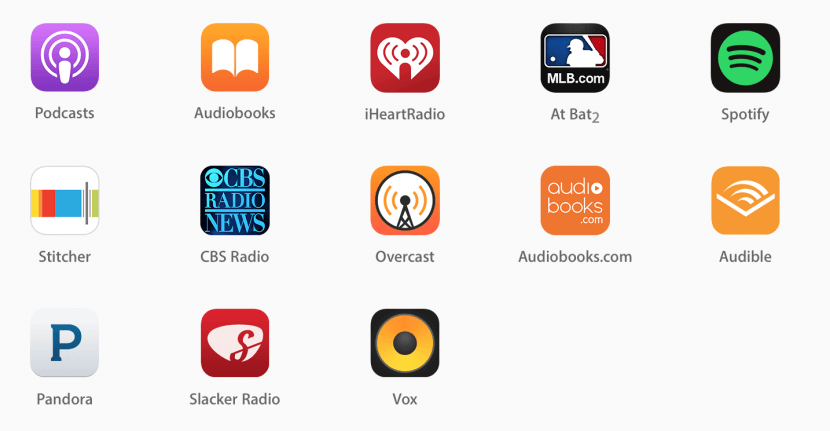
Джерело зображення: iPhonelife.com
Не обмежуйте CarPlay лише Apple, насправді ви можете завантажити купу інших корисних програм, щоб покращити свій досвід розваг. Ви можете переглянути деякі програми Apple CarPlay тут, а крім них, ви також можете встановити інші програми, сумісні з CarPlay, щоб збільшити продуктивність.
Розумна навігація
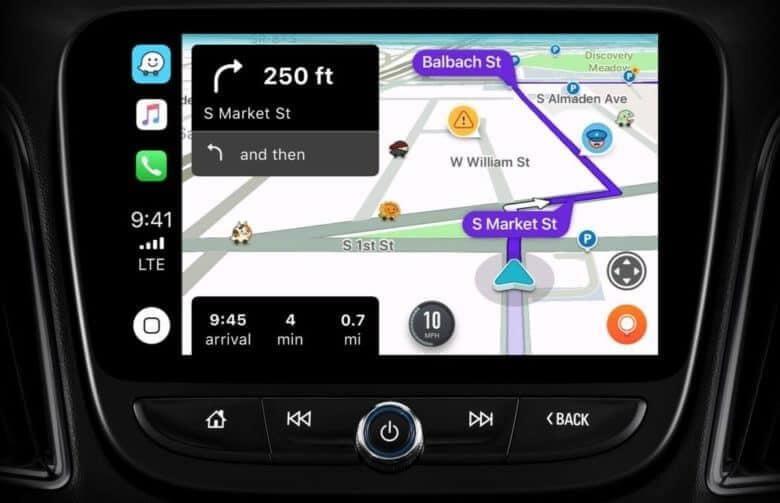
Джерело зображення: CultofMac.com
Якщо ви не великий шанувальник Apple Maps, для вас є ще одна розумна навігаційна альтернатива. Не багато користувачів покладаються на карти Apple, коли справа доходить до навігації, незалежно від того, наскільки значно покращився додаток. Отже, у цьому випадку ви можете спробувати використовувати додаток Waze для розумної навігації через CarPlay. Waze пропонує оновлення дорожнього руху в режимі реального часу, інформує вас про блокпости, швидкісні пастки, затори тощо. Waze в основному використовує дані Google Maps, що робить цю програму досить точною та надійною, коли справа доходить до навігації в реальному часі.
Завжди тримайте додатковий кабель Lightning

Джерело зображення: Kicksology.net
Так, ми знаємо про те, що деякі розкішні автомобілі пропонують підтримку бездротового CarPlay. Але завжди доцільно тримати в автомобілі додатковий USB-кабель для підключення на ходу. Отже, тепер все, що вам потрібно зробити, це просто підключити свій iPhone, і ви миттєво під’єднаєтеся. Отже, зберігайте запасний USB-кабель, призначений виключно для вашого автомобіля, щоб вам ніколи не довелося брати його з собою.
Читайте також: -
 6 гаджетів, які допоможуть зробити ваш автомобіль розумнішим Ось купа корисних альтернатив, які можуть зробити ваш автомобіль розумнішим, ніж будь-коли. Ми склали список...
6 гаджетів, які допоможуть зробити ваш автомобіль розумнішим Ось купа корисних альтернатив, які можуть зробити ваш автомобіль розумнішим, ніж будь-коли. Ми склали список...
Виправити замерзання
Багато користувачів стикаються з поширеною проблемою, коли CarPlay перестає реагувати. Щоб вирішити цю проблему, все, що вам потрібно зробити, це просто відключити пристрій і перезавантажити його. Крім того, якщо це не вирішує проблему зависання, а CarPlay продовжує не реагувати, ви також можете спробувати використовувати інший USB-кабель і перевірити, чи він працює добре. І переконайтеся, що ваш телефон оновлено до останньої версії програмного забезпечення для безперебійної роботи.
Налаштувати програми
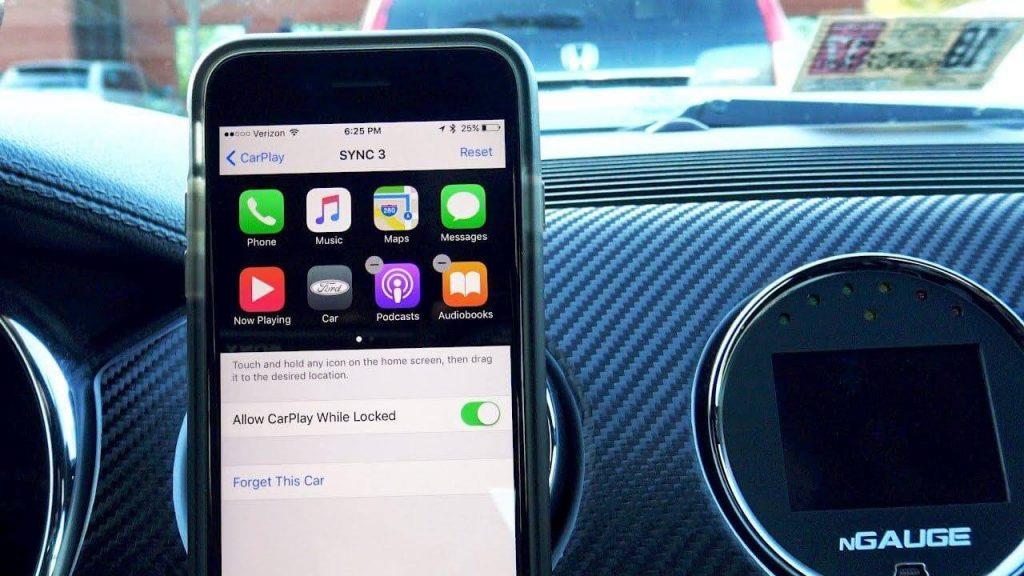
Джерело зображення: YouTube.com
Без сумніву, CarPlay має простий і акуратний інтерфейс. Але це не означає, що ви не можете змінити порядок програм відповідно до їх пріоритету, чи не так? Для цього вам, можливо, доведеться поміняти налаштування вашого iPhone. Перейдіть до Налаштування> Загальні> CarPlay, а потім впорядкуйте програми так, як ви хочете, щоб вони відображалися у вашому модулі CarPlay.
Сподіваємося, ці поради та рекомендації від Apple CarPlay допоможуть вам максимально використати свій досвід водіння!
Програми для відеодзвінків стали найважливішою частиною віддаленої роботи та навчання. Досліджуйте, як зменшити гучність у Zoom, Google Meet та Microsoft Teams.
Дізнайтеся, як налаштувати мобільну точку доступу в Windows 10. Цей посібник надає детальне пояснення процесу з урахуванням безпеки та ефективного використання.
Досліджуйте, як налаштувати налаштування конфіденційності в Windows 10 для забезпечення безпеки ваших персональних даних.
Дізнайтеся, як заборонити людям позначати вас у Facebook та захистити свою конфіденційність. Простий покроковий посібник для безпеки у соцмережах.
Пам’ятаєте часи, коли Bluetooth був проблемою? Тепер ви можете ефективно обмінюватися файлами через Windows 10 за допомогою Bluetooth. Дізнайтеся, як це зробити швидко і легко.
Ось посібник про те, як змінити тему, кольори та інші елементи в Windows 11, щоб створити чудовий робочий стіл.
Детальна інструкція про те, як завантажити Google Meet на ваш ПК, Mac або Chromebook для зручного використання.
Детальний огляд процесу налаштування VPN в Windows 10 для безпечного та анонімного Інтернет-серфінгу.
Ось як ви можете отримати максимальну віддачу від Microsoft Rewards для Windows, Xbox, Mobile, покупок і багато іншого.
Оскільки продуктивність і доступність бездротових периферійних пристроїв продовжують зростати, Bluetooth стає все більш поширеною функцією на ПК з Windows. Досліджуйте, як підключити та використовувати Bluetooth.








